
सामग्री
आपण मुख्यपृष्ठावरील कॅमेर्याच्या चिन्हावर टॅप करुन आणि रेकॉर्ड बटण दाबून थेट इन्स्टाग्राम अॅपवरून व्हिडिओ रेकॉर्ड आणि अपलोड करू शकता. आपल्या प्रोफाइलवर पोस्ट करण्यापूर्वी आपण काही संपादन पर्यायांचा फायदा घेऊ शकता, जसे की फिल्टर वापरणे, “कव्हर फोटो” बदलणे आणि मथळे आणि टॅग्ज जोडणे. “कथा” साठी व्हिडिओ सामायिक करण्याचा एक मार्ग आहे, अनुयायांनी पाहिलेले फोटो किंवा व्हिडियोचे संग्रह, परंतु प्रोफाइलमध्ये सूचीबद्ध नाही आणि 24 तासांनंतर हटविला जाईल. लक्षात ठेवा की पोस्ट केलेले सर्व व्हिडिओ सार्वजनिक आहेत, जोपर्यंत ते थेट संदेशाद्वारे किंवा प्रोफाइल खाजगी नसल्यास पाठविले जात नाहीत.
पायर्या
पद्धत पैकी 1: खात्यावर व्हिडिओ पोस्ट करणे
इंस्टाग्राम अॅप उघडा. जर ते आधीपासून स्थापित केलेले नसेल तर ते प्ले स्टोअर किंवा अॅप स्टोअर वरून डाउनलोड करा.

आपल्या खात्यात साइन इन करा. "लॉगिन" ला स्पर्श करा, आपले वापरकर्तानाव आणि संकेतशब्द प्रविष्ट करा आणि "लॉगिन" निवडा.
ते उघडण्यासाठी तळाशी मेनू बारच्या मध्यभागी असलेल्या कॅमेरा चिन्हास स्पर्श करा.
- मेनू बार कॉन्फिगरेशन स्क्रीन किंवा थेट संदेशांवर दिसत नाही.

कॅमेरा व्हिडिओ मोडमध्ये बदलण्यासाठी तळाशी मेनू बारच्या उजवीकडील "व्हिडिओ" निवडा.- डिव्हाइसवर आधीपासून संचयित केलेला व्हिडिओ अपलोड करण्यासाठी खालच्या डाव्या कोपर्यात “गॅलरी” निवडणे देखील शक्य आहे.
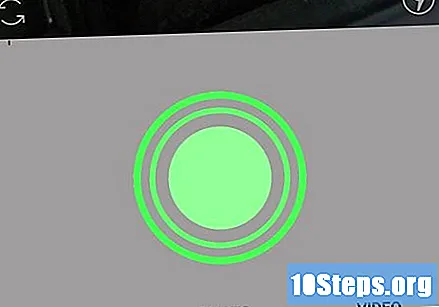
स्क्रीनच्या तळाशी असलेले शटर असलेले रेकॉर्ड बटण स्पर्श करा आणि धरून ठेवा. आपण शटरमधून आपले बोट सोडताच, कॅमेरा रेकॉर्डिंग थांबवेल.- एकाच व्हिडिओमध्ये एकाधिक क्लिप्स बनविण्यासाठी, शटरमधून आपले बोट सोडल्यानंतर पुन्हा रेकॉर्ड करा. मग, आपण रेकॉर्ड बटणाखाली “हटवा” टॅप करून इच्छित भाग हटवू शकता (सर्वात अलिकडील रेकॉर्ड केलेल्या क्लिप्स प्रथम हटवल्या जातील).
- प्रत्येक व्हिडिओचा किमान कालावधी आणि कमाल कालावधी 60 सेकंद असणे आवश्यक आहे.
- मागील आणि पुढील कॅमेरा दरम्यान स्विच करण्यासाठी रेकॉर्डिंग क्षेत्राच्या खालच्या डाव्या कोपर्यातील गोलाकार बाणास स्पर्श करा.
- फ्लॅश सक्रिय किंवा निष्क्रिय करण्यासाठी रेकॉर्डिंग क्षेत्राच्या खालच्या उजव्या कोपर्यात लाइटनिंग बोल्ट चिन्ह दाबा.
अपलोड सुरू ठेवण्यासाठी "पुढील" (उजवा कोपरा) निवडा. आपल्याला संपादन पृष्ठावर नेले जाईल.
स्क्रीनच्या शीर्षस्थानी स्पीकर चिन्ह टॅप करून व्हिडिओ आवाज चालू आणि बंद करा (जेव्हा चिन्हाच्या पुढे “x” असेल तेव्हा आवाज नि: शब्द केला जाईल). पूर्ण झाल्यावर "पुढील" निवडा.
व्हिडिओ झूम करा (केवळ iOS) स्पीकर चिन्हाच्या पुढे एक बटण आहे जे स्पर्श झाल्यावर किंचित झूम करेल. आपण समाधानी झाल्यावर "पुढील" दाबा.
पडद्याच्या डाव्या कोपर्यात (अँड्रॉइड) किंवा शीर्षस्थानी आच्छादित मंडळे (iOS) वर टॅप करून एक फिल्टर जोडा. वेगवेगळ्या प्रकारचे रंग आणि प्रकाश फिल्टर दरम्यान नॅव्हिगेट करण्यासाठी आपल्या बोटाच्या डावीकडे किंवा उजवीकडे स्लाइड करा; पूर्ण झाल्यावर “पुढील” निवडा.
- निवडलेल्या फिल्टरसह पूर्वावलोकन करण्यासाठी व्हिडिओ क्षेत्रातील “प्ले” बटणावर टॅप करा.
व्हिडिओचे मुखपृष्ठ निवडा. स्क्रीनच्या उजव्या कोपर्यात (कव्हर) स्पर्श करा (Android) किंवा विंडोच्या शीर्षस्थानी असलेले स्क्वेअर चिन्ह (आयओएस); व्हिडिओ टाइमलाइनवर एक फ्रेम निवडा की ती प्ले होण्यापूर्वी इन्स्टाग्राम फीडमध्ये दर्शविली जाईल अशी प्रतिमा म्हणून परिभाषित करा. पूर्ण झाल्यावर "पुढील" दाबा.
अपलोड सुरू ठेवण्यासाठी "पुढील" टॅप करा. आपणास व्हिडिओ माहिती पृष्ठावर नेले जाईल.
वर्णन जोडा. मथळा फील्डला स्पर्श करा आणि पूर्ण झाल्यावर “पुढील” निवडून व्हिडिओसाठी टिप्पणी किंवा वर्णन प्रविष्ट करा.
- या क्षेत्रात आपण अनुक्रमे "@ वापरकर्तानाव" आणि "# हॅशटॅग" टाइप करून मित्रांना टॅग करू शकता किंवा हॅशटॅग जोडू शकता.
सूचीमधून जवळपासचे ठिकाण निवडण्यासाठी “स्थान जोडा” टॅप करा किंवा व्हिडिओमध्ये स्थान टॅग घाला.
याचा सामाजिक नेटवर्कशी दुवा साधा. वापरकर्ता अन्य सामाजिक नेटवर्कची प्रोफाइल कोणत्या व्हिडिओमध्ये सामायिक केली जाईल हे निवडण्यात सक्षम असेल; संबंधित चिन्हास स्पर्श करा आणि सूचित केले जाईल तेव्हा आपली खाते लॉगिन माहिती प्रविष्ट करा.
“अनुयायी” (अँड्रॉइड) किंवा “नवीन पोस्ट” (आयओएस) पर्याय तपासलेले आहेत की नाही ते पहा. Android वर, “अनुयायी” स्क्रीनच्या वरील डाव्या कोपर्यात असतील, तर iOS वर “नवीन प्रकाशन” विंडोच्या सर्वात वर असेल. यापूर्वीच दोघांची निवड झाली पाहिजे.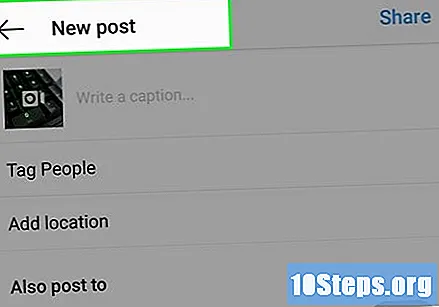
- डायरेक्ट मेसेजेस वापरणे हा आहे, जो व्हिडिओ आपल्या फीडमध्ये पोस्ट करत नाही, खाजगीरित्या सामायिक करतो. अनुयायी सूचीमधून फक्त एक वापरकर्ता निवडा आणि व्हिडिओ प्रकाशित न करता थेट त्याच्याकडे पाठवा.
इन्स्टाग्राम प्रोफाइलवर व्हिडिओ अपलोड करण्यासाठी स्क्रीनच्या वरील उजव्या कोपर्यातील “सामायिक” वर टॅप करा.
पद्धत 2 पैकी 2: इंस्टाग्राम स्टोरीजवर पोस्ट करणे
इंस्टाग्राम अॅप उघडा. जर ते आधीपासून स्थापित केलेले नसेल तर ते प्ले स्टोअर किंवा अॅप स्टोअर वरून डाउनलोड करा.
आपल्या खात्यात साइन इन करा. "लॉगिन" ला स्पर्श करा, आपले वापरकर्तानाव आणि संकेतशब्द प्रविष्ट करा आणि "लॉगिन" निवडा.
स्क्रीनच्या उजव्या कोप .्यात मुख्य चिन्हास स्पर्श करा. आपल्याला आपले इंस्टाग्राम प्रोफाइल फीड दिसेल.
एक नवीन कथा तयार करण्यासाठी मंडळासह "+" चिन्हाच्या चिन्हास स्पर्श करा. हे स्क्रीनच्या वरील डाव्या कोपर्यात आहे आणि डिव्हाइसचा कॅमेरा उघडेल.
- आपण इन्स्टाग्राम फीडमध्ये कोठेही उजवीकडे स्वाइप करून या पृष्ठावर प्रवेश करू शकता.
रेकॉर्ड (शटर) बटणावर स्पर्श करा आणि धरून ठेवा. पूर्ण झाल्यावर रेकॉर्डिंग थांबविण्यासाठी ते सोडा; अपलोड पर्याय दिसेल.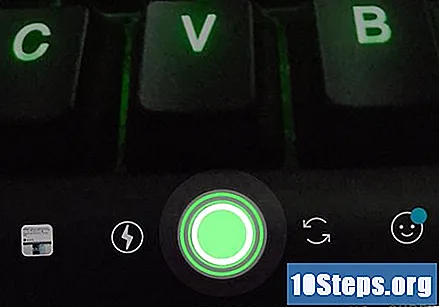
- या पृष्ठावरील आपले बोट खाली स्वाइप केल्यास अलीकडील फोटो किंवा व्हिडियोची सूची देखील उघडेल.
स्क्रीनच्या वरील डाव्या कोपर्यात व्हिडिओ आवाज चालू आणि बंद करण्यासाठी स्पीकर चिन्हास स्पर्श करा. जेव्हा चिन्हाच्या पुढे “x” असेल तेव्हा आवाज अक्षम होईल.
व्हिडिओमध्ये मजकूर जोडण्यासाठी, “आ” चिन्ह निवडा. आपल्याला कीबोर्डवर हवे असलेले टाइप करा आणि समाप्त करण्यासाठी स्क्रीनवर कोठेही टॅप करा.
- मजकूरावर आपले बोट स्क्रीनवर इच्छित ठिकाणी हलविण्यासाठी स्पर्श करा आणि धरून ठेवा.
रेखांकन करण्यासाठी, पेन चिन्ह निवडा. आपले बोट स्क्रीनवर कोठेही ठेवा आणि ड्रॉईंग करण्यासाठी ड्रॅग करा; शेवटचे काढलेले भाग काढण्यासाठी “पूर्ववत करा” (वरच्या डाव्या कोप )्यात) निवडा आणि बदल अंतिम करण्यासाठी “पूर्ण” टॅप करा.
- आपण स्क्रीनच्या शीर्षस्थानी चिन्हांसह भिन्न प्रभाव आणि पेन्सिलची जाडी निवडू शकता.
- स्क्रीनच्या तळाशी रंगाचे नमुने निवडून पेन्सिलचा रंग बदला.
व्हिडियोला इन्स्टाग्राम स्टोरीजवर पाठविण्यासाठी "गोष्टींमध्ये जोडा" (विंडोच्या खालच्या बाजूस वर्तुळ बटण) टॅप करा. हे अनुयायांना, त्यांच्या संबंधित फीडमध्ये आणि आपल्या खात्यात लॉग इन केलेल्या प्रत्येकासाठी दृश्यमान असेल (परंतु ते प्रोफाइल ग्रीडमध्ये सूचीबद्ध केले जाणार नाही).
- आपण इच्छित असल्यास, व्हिडिओ पाठविणे रद्द करण्यासाठी डाव्या कोपर्यातील "रद्द करा" ला स्पर्श करा किंवा दुसर्या वेळी जतन करण्यासाठी खालील उजव्या कोपर्यात "डाउनलोड करा" निवडा.
- इंस्टाग्राम स्टोरीज वर प्रकाशित केलेले फोटो आणि व्हिडिओ 24 तासांनंतर अदृश्य होतील.
टिपा
- "फोटो" अॅपवरून व्हिडिओ अपलोड करणे (इन्स्टाग्राम अॅप स्थापित असल्यास) व्हिडिओ उघडणे, "सामायिक करा" बटण टॅप करून आणि पर्यायांच्या सूचीतून इंस्टाग्राम निवडून देखील शक्य आहे.
- व्हिडिओंसह इन्स्टाग्राम कोलाज वापरता येत नाहीत.
- प्रोफाइल आयकॉनवर टॅप करून, मेनू (Android वर तीन अनुलंब बिंदू किंवा iOS वर गीअर चिन्ह) उघडणे आणि “खाजगी खाते” सक्रिय करून खाते खाजगी सोडणे शक्य आहे. ही प्रोफाईल केवळ अनुयायांसह पोस्ट सामायिक करतील (सार्वजनिक पोस्ट्स विपरीत, जे प्रत्येकजण पाहू शकेल)


